『动善时』JMeter基础 — 59、进行JMeter分布式测试遇到的坑
自己在使用JMeter进行分布式测试的时候,遇到了很多的坑。下面总结起来,方便以后查看。
1、控制机端
(1)执行机没有关闭防火墙
在执行机IP+端口号设置正确的情况下,控制机在启动测试计划的时候,出现如下情况:
Windows系统,下的GUI界面:
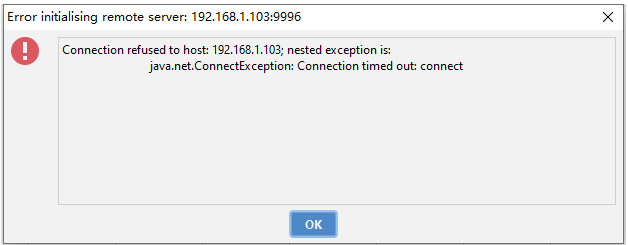
Linux系统下,出现:
[root@localhost ~]# jmeter -n -t /tmp/jmeterscript/CLI_test.jmx -r -l /tmp/result/result.jtl -j /tmp/jmeterlog/test.log -e -o /tmp/resultforHTML/tableresult
Creating summariser <summary>
Created the tree successfully using /tmp/jmeterscript/CLI_test.jmx
Configuring remote engine: 192.168.134.130:9996
Exception creating connection to: 192.168.134.130; nested exception is:
java.net.NoRouteToHostException: 没有到主机的路由 (Host unreachable)
Failed to configure 192.168.134.130:9996
Configuring remote engine: 192.168.134.131:9996
Exception creating connection to: 192.168.134.131; nested exception is:
java.net.NoRouteToHostException: 没有到主机的路由 (Host unreachable)
Failed to configure 192.168.134.131:9996
Stopping remote engines
Remote engines have been stopped
Error in NonGUIDriver java.lang.RuntimeException: Following remote engines could not be configured:[192.168.134.130:9996, 192.168.134.131:9996]
An error occurred: Error in NonGUIDriver Following remote engines could not be configured:[192.168.134.130:9996, 192.168.134.131:9996]
如上情况说明,无法找到执行机与之进行连接,最先应想的就是执行机中的防火墙是不是没有关闭,我关闭执行机的防火墙后,以上错误消失。
CentOS7中关闭防火墙如下:
1)查看防火墙状态命令:systemctl status firewalld.service
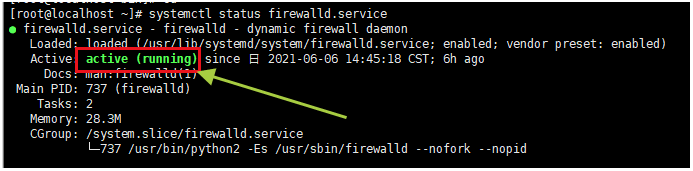
active(running):说明防火墙是开启状态。
2)关闭运行的防火墙使用命令:systemctl stop firewalld.service

disavtive(dead):说明防火墙已经是关闭状态。
3)前面的方法,一旦重启操作系统,防火墙就自动开启了,该怎么设置才能永久关闭防火墙呢?
systemctl disable firewalld.service,开机禁止防火墙服务器。systemctl enable firewalld.service,开机启动防火墙服务器。
提示:开启防火墙命令
systemctl statr firewalld.service。
(2)内存溢出
在执行JMeter命令时,提示如下信息。
Windows系统,提示如下:
Error occurred during initialization of VM Could not reserve enough space for object heap errorlevel=1
Linux系统,提示如下:
[root@jmeter2 bin]# ./jmeter
Java HotSpot(TM) 64-Bit Server VM warning: INFO: os::commit_memory(0x00000000c0000000, 1073741824, 0) failed; error='Cannot allocate memory' (errno=12)
#
# There is insufficient memory for the Java Runtime Environment to continue.
# Native memory allocation (mmap) failed to map 1073741824 bytes for committing reserved memory.
# An error report file with more information is saved as:
# /usr/local/jmeter/apache-jmeter-5.0/bin/hs_err.log
提示你,虚拟机初始化期间无法为HotSpot保留足够的空间。
解决方法:打开jmeter.bat文件,查找set HEAP,把set HEAP=-Xms128m –Xmx512m修改为set HEAP=-Xms512m-Xmx1024m。(看实际需求往大调整)
2、执行机端
(1)启动jmeter-server服务情况一
出现如下所示:
# 启动jmeter服务
[root@localhost bin]# ./jmeter-server
Created remote object: UnicastServerRef2 [liveRef: [endpoint:[127.0.0.1:39077](local),objID:[c466f3:179e14425ba:-7fff, -6326112065037884314]]]
Server failed to start: java.rmi.RemoteException: Cannot start. localhost.localdomain is a loopback address.
An error occurred: Cannot start. localhost.localdomain is a loopback address.
服务器启动异常:Java远程方法调用抛出异常:无法启动服务。localhost.localdomain是一个本地环回地址。
原因:
要在远程对象上调用方法,RMI客户端首先必须从RMI注册表中检索远程存根对象。 此存根对象包含服务器地址,该服务器地址稍后将在调用远程方法时用于连接到远程对象(与RMI注册表的连接和与远程对象的连接是两个完全不同的东西)。 默认情况下,服务器将尝试检测自己的地址并将其传递给存根对象。 不幸的是,用于检测服务器地址的算法并不总是产生有用的结果(取决于网络配置)。
通过设置RMI服务器上的系统属性java.rmi.server.hostname,可以覆盖传递给存根对象的服务器地址。
默认情况下,RMI注册表使用端口1099。
解决方案:
方法一:
运行JMeter命令启动jmeter-server服务时,增加如下参数:
./jmeter-server -Djava.rmi.server.hostname=(执行机-本机ip)
方法二:
修改jmeter-server文件:
# 修改RMI_HOST_DEF如下
RMI_HOST_DEF=-Djava.rmi.server.hostname=192.16.*.*(本机ip)
之后执行命令./jmeter-server,来启动jmeter-server服务即可。(可方法一同理)
补充:
Linux系统中后台执行,启用jmeter-server服务:
nohup ./jmeter-server -Djava.rmi.server.hostname=192.168.*.*
查看jmeter-server服务是否启动成功,执行命令:ps axu | grep jmeter。
方法三:
也有可能是hostname与localhost不一致导致的。
当在 /etc/hosts 文件中进行映射时,通过localhost无法映射到一个有效的IP地址,就会出现上述问题。
操作步骤:
获取机器名称,增加一条域名与IP的映射。
1)先在/etc/hosts里添加一行,如下所示:
机器的实际IP地址为:192.168.134.130
[root@JMeter-01 /]# vim /etc/hosts
127.0.0.1 localhost localhost.localdomain localhost4 localhost4.localdomain4
::1 localhost localhost.localdomain localhost6 localhost6.localdomain6
192.168.134.130 JMeter-01 localhost
2)然后修改/etc/sysconfig/network文件里面的HOSTNAME。
[root@JMeter-01 /]# vim /etc/sysconfig/network
# Created by anaconda
HOSTNAME=JMeter-01
则可以访问成功。
(以上三种方式都可以试试,其实是一类问题)
(2)启动jmeter-server服务情况二
出现如下所示:
[root@jmeter2 bin]# ./jmeter-server
Server failed to start: java.rmi.server.ExportException: Listen failed on port: 0; nested exception is:
java.io.FileNotFoundException: rmi_keystore.jks (没有那个文件或目录)
An error occurred: Listen failed on port: 0; nested exception is:
java.io.FileNotFoundException: rmi_keystore.jks (没有那个文件或目录)
提示你,找不到系统指定的文件。
原因:要么拥有RMI over SSL的有效密钥库,要么禁用掉SSL。
解决方案禁用掉SSL:修改bin/jmeter.properties配置文件,server.rmi.ssl.disable=true即可解决。
提示:master和slave机器上
jmeter.properties配置文件中,server.rmi.ssl.disable都改为true。
(3)启动jmeter-server服务情况三
执行机启动jmeter-server服务,提示“Could notfind ApacheJmeter_core.jar”
原因:是因为JMeter没有配置环境变量。
看之前的文章【Linux系统中运行JMeter脚本】,里面有详细的配置环境变量说明。
3、分布式测试控制机接收不到返回结果
即:也就是关于控制机的多网卡问题。
如果控制机(master)只有一个网卡,不需要关注这个问题。
如果我们在练习的时候,只有一台电脑,需要启动虚拟机完成演示的时候,就需要注意这里的问题了。
(1)多网卡出现的问题说明
JMeter采用了rmi进行远程调用,如果控制机(master)有多个网卡,它只是使用其中任意一个网卡。
默认情况下,他会使用无线局域网适配器这块网卡,而虚拟机使用的网卡是以太网适配器VIware Network Adapter VMnet8。
如下图所示:
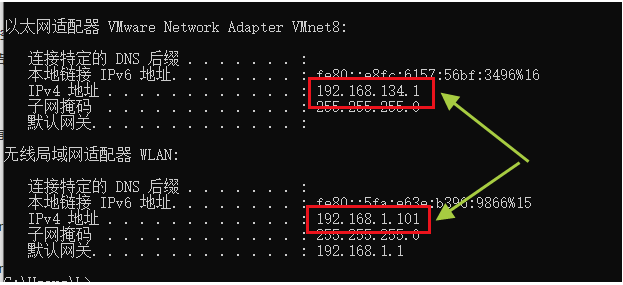
这就导致JMeter的控制机(master)和执行机(slave)不在同一个网段内,会导致无法互通,出现的情况可能是控制机无法连接执行机,或者是执行机中的测试结果无法回传给控制机。
(2)多网卡出现的问题解决方式
我的测试机情况如下:
一台Windows系统主机作为控制机,IP地址如上图中所示。
在该主机上启动了三台虚拟机,IP地址分别为192.168.134.129、192.168.134.130、192.168.134.131。
1)执行机中的配置
修改jmeter-server文件:
RMI_HOST_DEF=-Djava.rmi.server.hostname=xxx.xxx.xxx.xxx(执行机的IP)
当然也可以不配置,在执行机启动jmeter-server服务的时候,执行如下命令,也是一样的。
./jmeter-server -Djava.rmi.server.hostname=xxx.xxx.xxx.xxx
2)控制机中的配置
修改jmeter.bat启动文件(我是Windows系统主机作为控制机)
在文件中新增如下内容:
set rmi_host=-Djava.rmi.server.hostname=192.168.134.100
# 可添加,可修改
set ARGS=%DUMP% %HEAP% %NEW% %SURVIVOR% %TENURING% %PERM% %DDRAW% %rmi_host%
如下图所示:
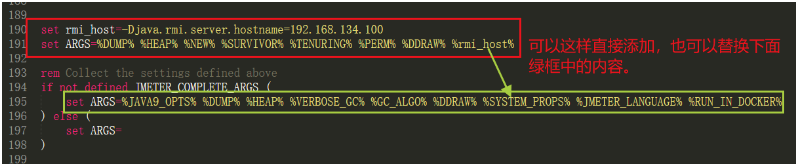
这样就把控制机的IP网段从192.168.1.101换成了192.168.134.100
提示:
- 设置网段的IP不要和虚拟机中的IP冲突。
- 这里的配置是基于上一篇文章【JMeter分布式测试】中的配置。
- 如果不需要进行分布式了,不要忘记把
jmeter.bat启动文件修改回来,防止做其他工作时有影响。
这样就设置后,Windows系统主机就可以控制三个Linux虚拟机分布式执行脚本了。
4、参数化问题
(1)参数化问题说明
- 通常,我们编写、调试脚本都是在 Window 机器上,而真正性能测试时,脚本几乎都在 Linux 下运行。
- 使用 CSV 数据文件做参数化时,是需要指定文件路径的。
- 这里就有个问题:Window 下写的文件路径到了 Linux 下是不正确的,导致无法正常读取 CSV 文件。
- 为了解决这个问题,下面将要讲解一个简单的万能解决方法。
(2)两个前提
- 我们的 CSV 文件必须在 JMeter的
bin目录下创建,然后再添加自己要的数据。 - JMeter命令必须从
bin目录下启动。
(3)操作方式
CSV 数据文件设置组件中,直接按下面的格式写:
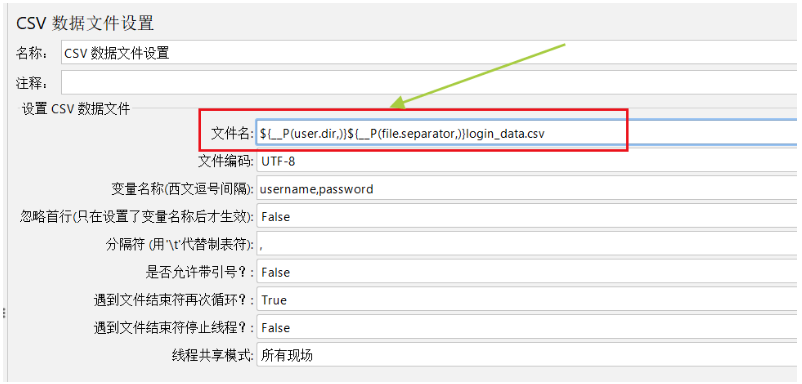
这样就可以了,只要把CSV文件上传到Linux系统 JMeter下的bin目录,这个脚本就可以跨平台执行了。
(4)总结
${__P(user.dir,)}${__P(file.separator,)}test.txt可以根据不同的系统,不同的JMeter安装路。径,自动获取 Jmeter 路径,然后再获取不同系统下的文件路径分隔符,最后加上文件名称拼成文件路径。- 这样就可以解决使用CSV数据文件做参数化时,跨平台导致路径不一致的问题。
- 重点前提:CSV 文件放在JMeter的
bin目录下,且到bin目录中执行Jmeter命令。
5、其他补充
(1)修改端口号
JMeter分布式测试的默认端口号是1099,我们可以自定义修改端口号。
在jmeter.properties配置文件中修改:
server_port=10086:表示master机器要远程连接的端口,即:remote_hosts=xxxx:10086。server.rmi.localport=10086:表示slave server启动显示的端口。
其实上面两者一样,修改改server_port即可。
(2)查看分布式测试过程中
在jmeter.properties配置文件中修改mode=Standard。
- 用于查看分布式测试过程中,每个压力机的测试结果。
- 若不启用,在运行过程中,控制器是无法实时看到压力机的结果。
提示:一般不需要开启。
参考:


